Налаштування шрифтів і стилів
Librera дає змогу налаштувати зовнішній вигляд документа, який ви читаєте,— вибирати шрифти на свій смак і налаштовувати їх розмір, налаштовувати стилі CSS та змінювати перші літери на початкові ініціали (FB2).
Все перераховане вище ви будете виконувати на головній вкладці вікна Налаштування і, очевидно, на вкладці Налаштування читання.
Торкніться значка Налаштування, щоб відкрити вікно Налаштування.
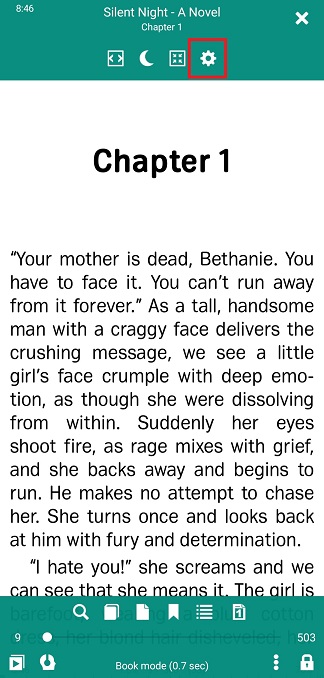 |
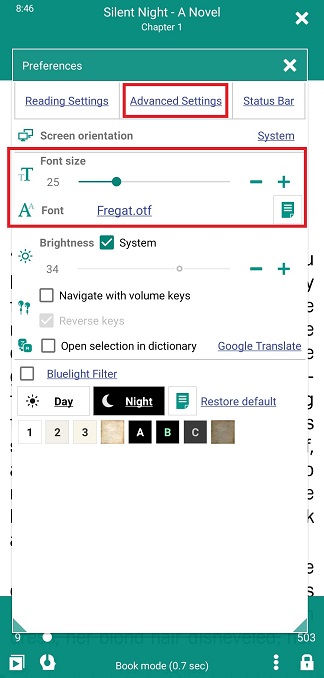 |
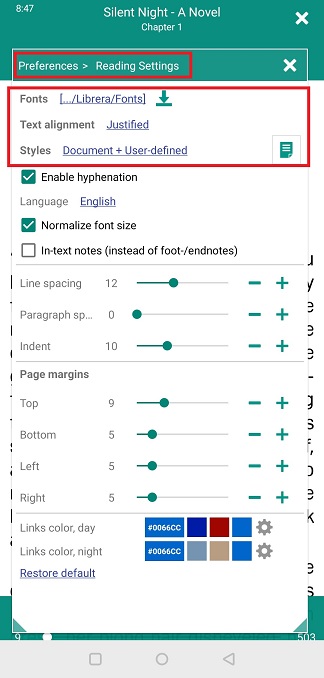 |
Коригування шрифту
- Виберіть основний шрифт, натиснувши посилання Font і пройшовши розкривний список доступних шрифтів.
Ви можете додати свої улюблені шрифти до списку:
- Створіть папку з назвою Fonts у внутрішній пам’яті вашого пристрою. Примітка. У вашій внутрішній пам’яті є ще одна папка Fonts, яка вже автоматично створена Librera.
- Збережіть свої улюблені шрифти до папки Fonts (або власної папки Fonts Librera). (Ви також можете завантажити деякі гарні шрифти з нашого сайту. Інструкції див. у розділі Налаштування читання.) Пам’ятайте, що ваші шрифти будуть прийняті лише в тому випадку, якщо Стилі, які ви вибрали на вкладці Налаштування читання, мають Визначені користувачем.
Щоб налаштувати спеціальні шрифти для різних стилів шрифтів, торкніться значка поруч із посиланням Fonts, щоб відкрити вікно Configure Fonts.
- Торкніться налаштування для кожного стилю та виберіть для нього шрифт.
- Використовуйте кнопки * * вгору* * та * * вниз* * , щоб перейти до наступного шрифту у списку (іноді цього буде достатньо для ваших цілей).
- Не забудьте натиснути * * ЗАстосувати* * , коли закінчите.
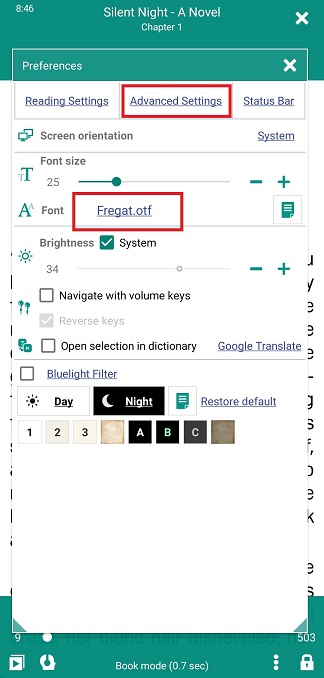 |
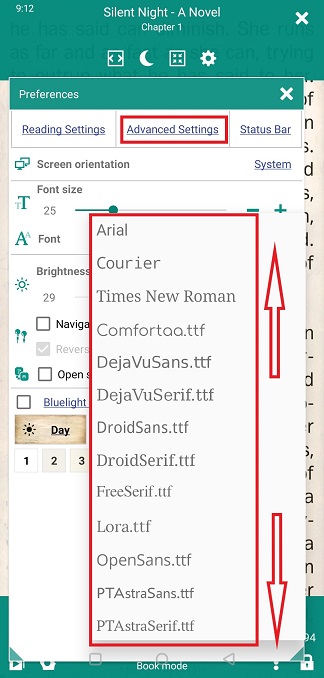 |
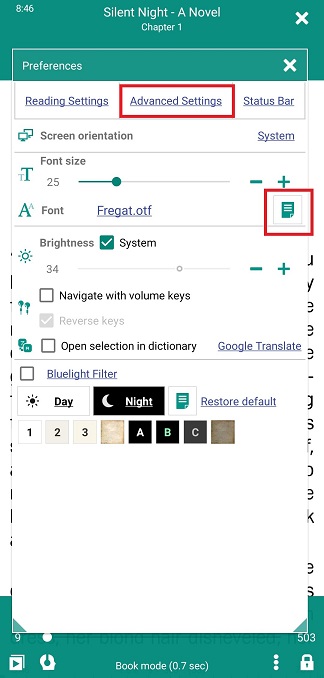 |
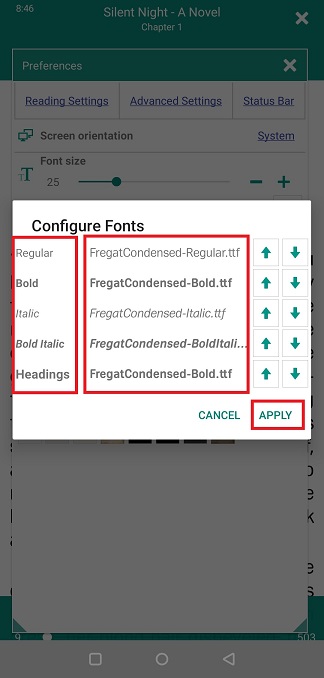 |
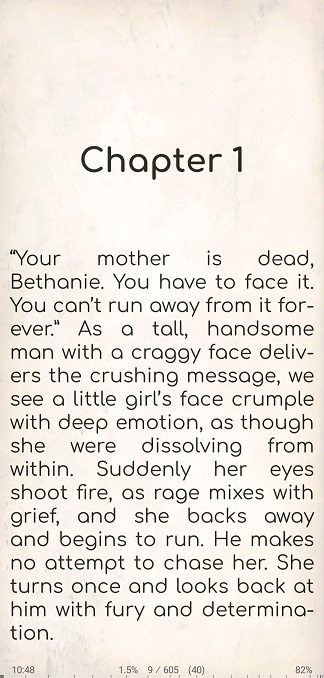 |
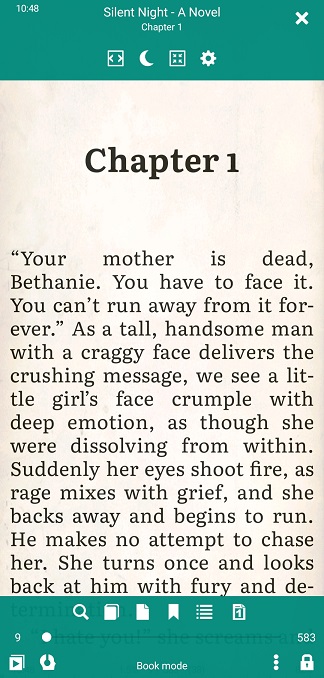 |
Провідні ініціали в книгах FB2
Ви можете зробити так, щоб кожен розділ у своїй книзі починався з красивих ініціалів.
Це налаштування не відображатиметься під час читання в будь-якому іншому форматі.
- Торкніться значка поруч із посиланням Fonts, щоб відкрити вікно Configure Fonts
- Поставте прапорець Основні розділи з ініціалами, щоб увімкнути ініціали
- Торкніться посилання шрифту, щоб вибрати шрифт для ініціала зі спадного списку
- Тепер виберіть розмір і колір для ініціала, натиснувши відповідні посилання
- Торкніться * * ЗАСТОЯТИ* * , щоб зберегти налаштування
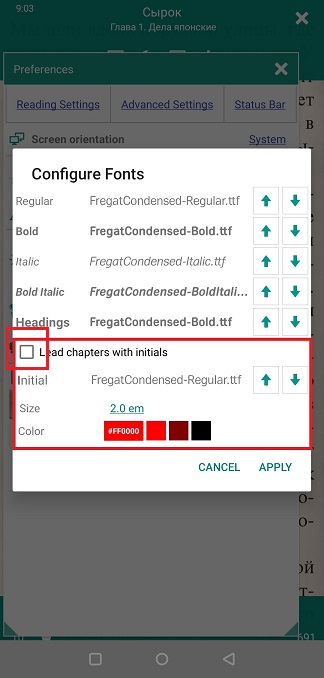 |
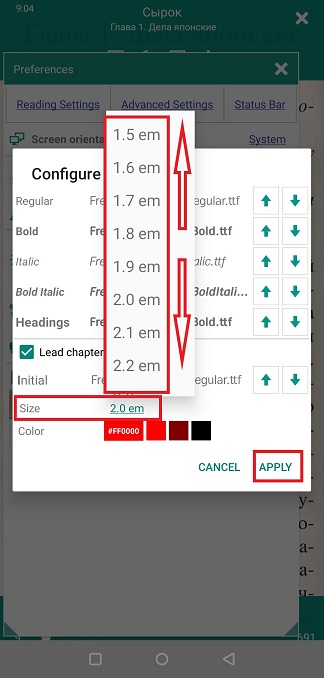 |
 |
Вкладка Налаштування читання
Це налаштування, визначені користувачем. Вони переважно замінюють налаштування стилю, закодовані у файлі .css вашої книги. Вам потрібно вибрати Визначені користувачем стилі, щоб він працював.
- Виберіть бажане вирівнювання тексту зі спадного списку.
- Використовуйте повзунки або натискання * * -* * та * * +* * , щоб налаштувати інтервал між рядками та абзацами, відступи тексту та поля сторінки.
- Шляхом нормалізації розміру шрифту ви робите всі шрифти в документі однаковими (1em, звичайний).
- Ви також можете вказати колір посилань у своєму документі для кожного режиму (день і ніч).
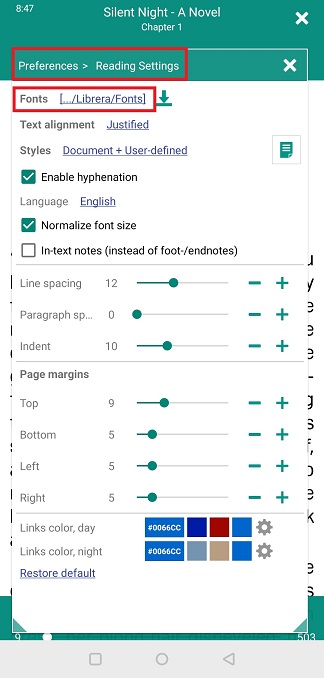 |
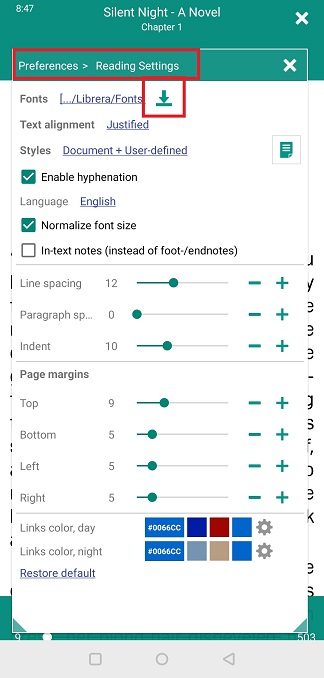 |
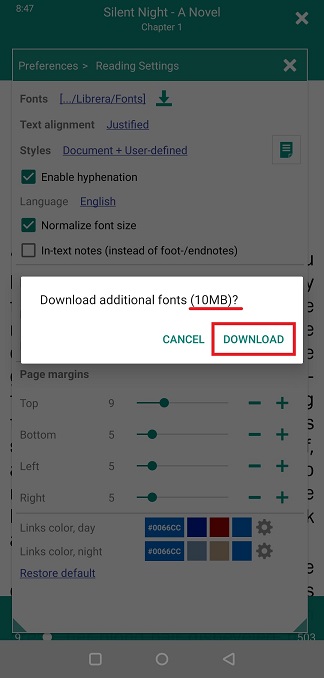 |
Вибирайте Стилі для своєї книги розумно
- Document, будуть використані налаштування .css книги
- User-defined, будуть використовуватися налаштування цієї вкладки
- Document + User-defined (за умовчанням, рекомендовано), наша спроба включити налаштування користувача в налаштування .css книги (або навпаки). Працює більшість часу!
Вікно Спеціальний код CSS
Це вікно відкривається після натискання на піктограму поруч із Styles
Ті, хто знайомий з кодуванням CSS, можуть налаштувати спосіб відображення вашої книги. (Див. більше в розділі "Поширені запитання" Налаштування стилів CSS книги).
Не забудьте видалити код, коли закінчите роботу з книгою! У наступному це може не спрацювати.
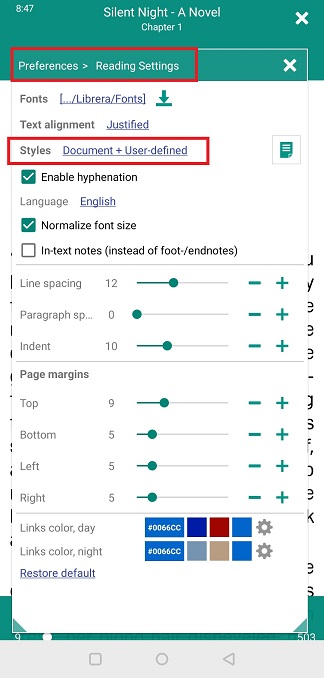 |
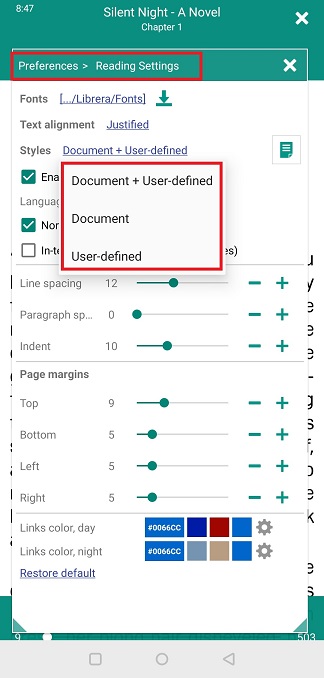 |
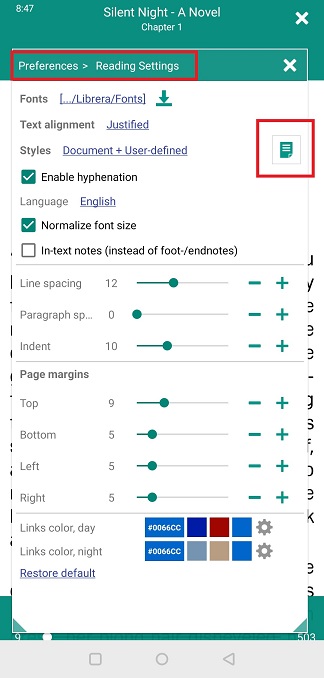 |
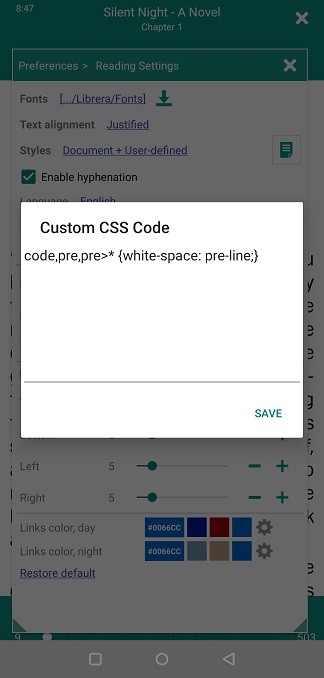 |
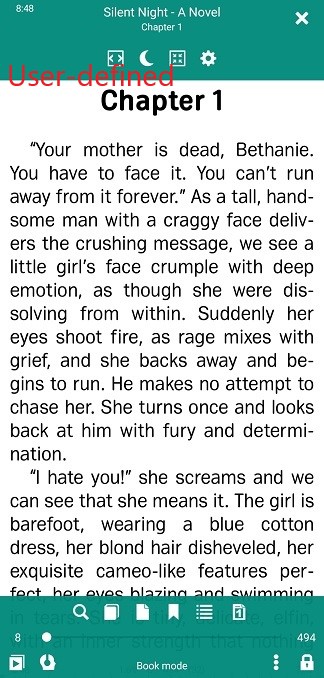 |
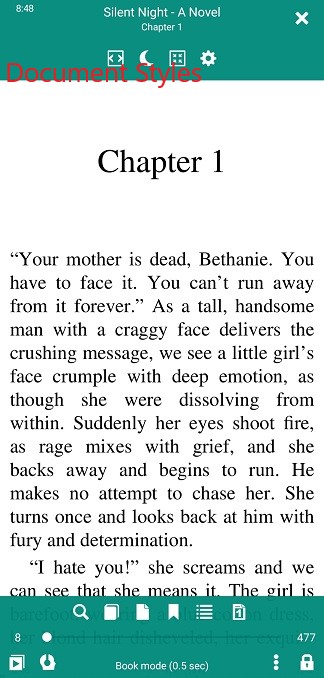 |
